Hướng dẫn cách đăng nhập tài khoản Zalo vào nhiều điện thoại
Bước 1: Vào ứng dụng Google Chrome trên điện thoại
- Đối với điện thoại Android: Chọn dấu mở rộng ở góc màn hình và kéo xuống để chọn mục 'Trang web cho máy tính'.
- Đối với điện thoại iPhone: Bạn cũng vào ứng dụng Google Chrome và nhập vào 1 trang web bất kì. Tiếp tục chọn dấu mở rộng ở góc màn hình và bấm 'Yêu cầu trang web dành cho máy tính để bàn'.

Bước 2: Nhập địa chỉ chat.zalo.me ở ô cửa sổ này. Ứng dụng Zalo sẽ yêu cầu bạn đăng nhập thông qua số điện thoại hoặc quét mã QR. Chọn phương án phù hợp với bạn nhất.

Bước 3: Trên thiết bị cũ, bạn sẽ thấy thông báo và cần xác nhận đăng nhập cho thiết bị mới. Nhấn Đăng nhập để hoàn tất.

Bước 4: Vậy là bạn đã vào được trang Zalo với thông tin tài khoản của mình. Đồng thời có thể nhận/gửi tin nhắn hay cuộc gọi như bạn vẫn thường dùng trên ứng dụng.

Lưu ý trước khi đăng nhập 1 tài khoản Zalo trên 2 điện thoại
Với cách đăng nhập Zalo trên 2 điện thoại, trước khi thực hiện, người dùng cần lưu ý:
– Cách này không chỉ cho phép bạn đăng nhập 1 tài khoản Zalo trên 2 điện thoại mà còn có thể đăng nhập 2 tài khoản Zalo trên cùng 1 điện thoại đồng thời.
– Người dùng nên thiết lập tính năng đồng bộ tin nhắn Zalo trên điện thoại để không bị mất tin nhắn khi đăng nhập tài khoản trên nhiều thiết bị khác nhau.
Để không bị mất tin nhắn, hãy đồng bộ tài khoản Zalo trước khi đăng nhập tài khoản thứ 2
Cách đồng bộ tài khoản Zalo trên điện thoại thực hiện theo các bước sau:
Bước 1: Trước tiên người dùng cần tải ứng dụng Zalo về điện thoại. Sau đó, bạn mở ứng dụng Zalo trên thiết bị và nhấn vào biểu tượng hình người (Cá nhân) tại góc phải phía dưới màn hình điện thoại.
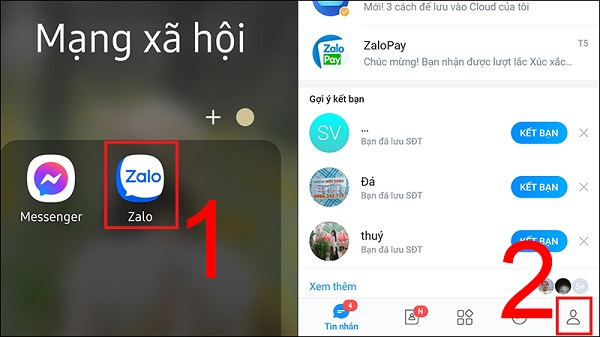
Bước 2: Tiếp theo bạn nhấn chọn Cài đặt có biểu tượng hình răng cưa tại phía trên góc phải màn hình.
Bước 3: Nhấn tiếp vào mục Sao lưu và khôi phục.
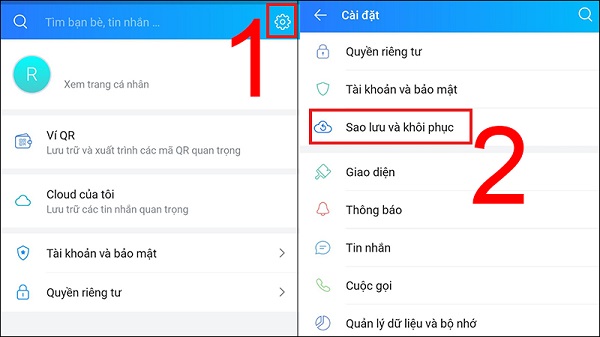
Bước 3: Chọn mục Sao lưu.
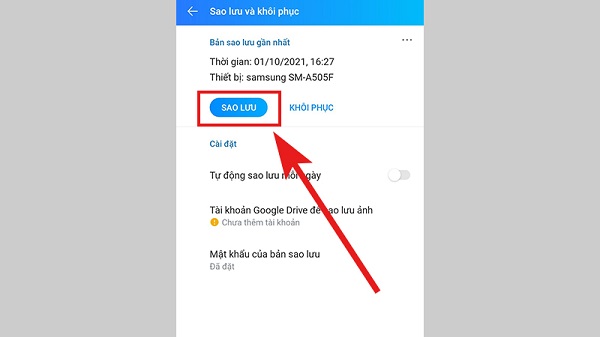
Bước 4: Trong trường hợp người dùng muốn đặt mật khẩu bảo mật cho bản sao lưu, hãy chọn mục Mật khẩu của bản sao lưu. Sau đó, người dùng nhập mật khẩu và chọn Lưu mật khẩu. Trường hợp không muốn đặt mật khẩu bản sao lưu thì có thể bỏ qua bước này.
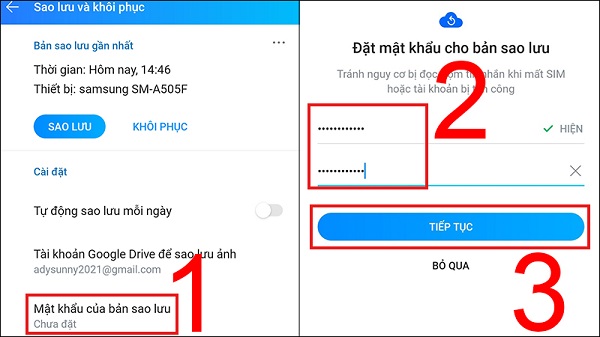
Bên cạnh tin nhắn, người dùng cũng có thể sao lưu hình ảnh trên Zalo bằng cách chọn mục Tài khoản Google Drive để sao lưu ảnh. Còn nếu bạn không muốn sau lưu ảnh thì hãy bỏ qua bước này.
Bước 5: Sau khi hoàn tất các bước sao lưu dữ liệu Zalo trên thiết bị cũ, khi muốn khôi phục lại tin nhắn Zalo trên thiết bị mới, bạn chọn mục Khôi phục.
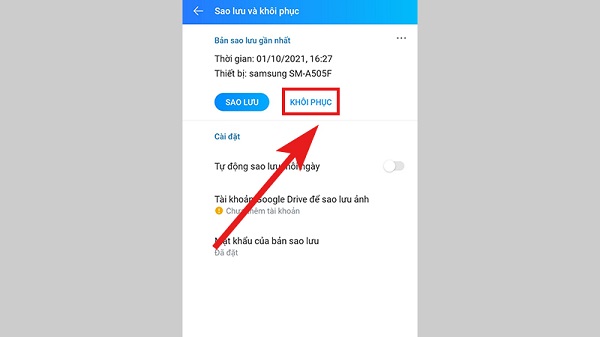


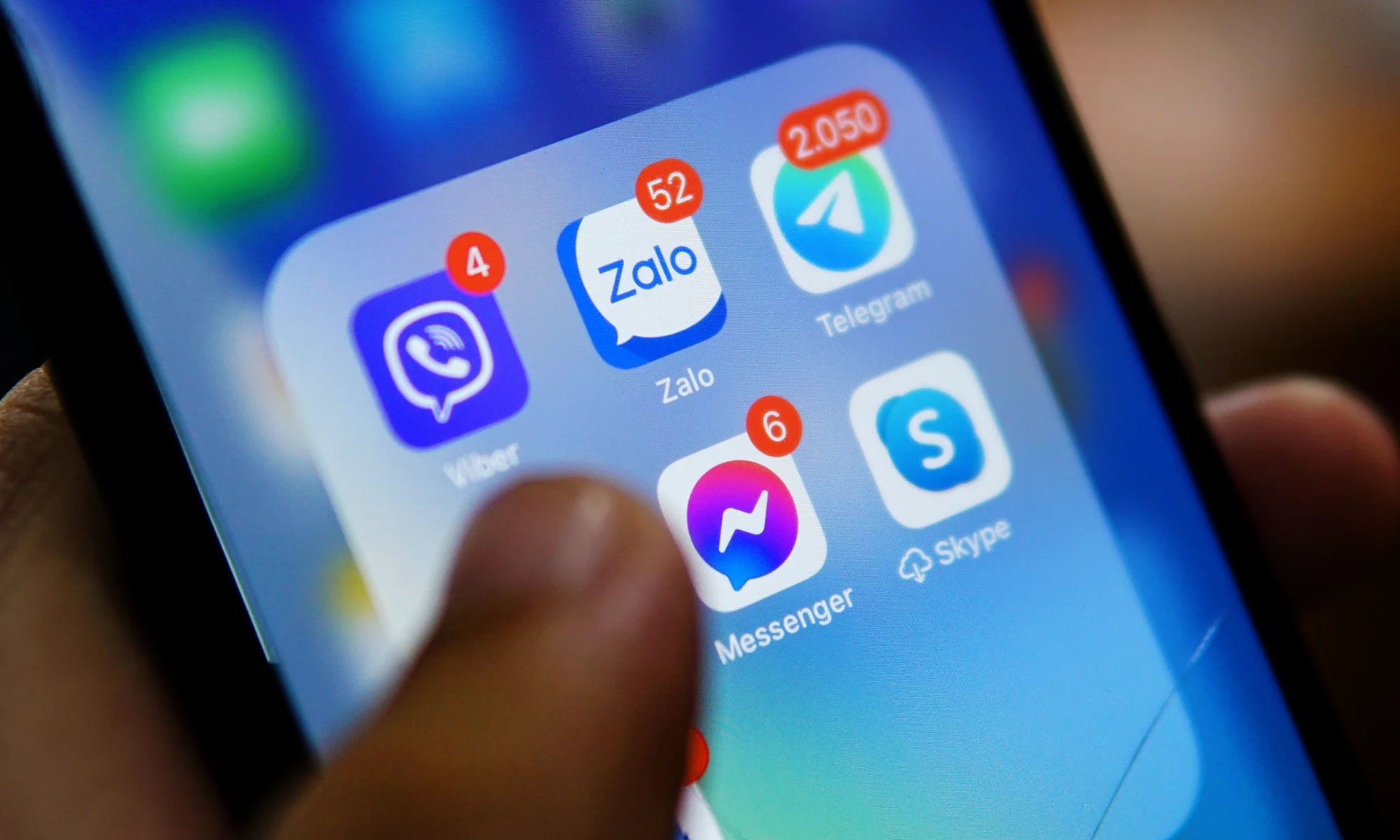











.jpg)




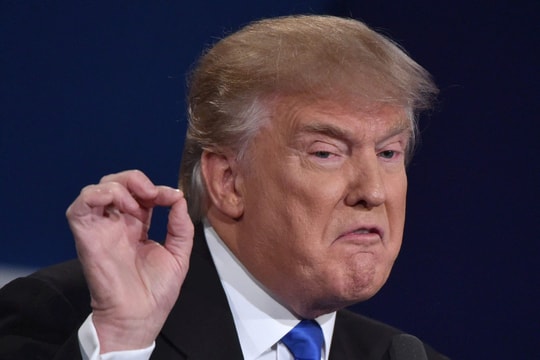



.png)

.png)

